SAP MM(자재관리) 모듈의 트랜잭션 코드 중에 MMBE(재고 개요)가 있습니다.
MMBE(Stock Overview)는 SAP ERP 시스템에서 특정 자재의 재고 수준 개요를 조회할 때 사용하는 T-Code 입니다.
그리고 플랜트, 저장 위치 또는 배치에 대한 재고 수준 개요를 확인할 수 있고, 특정 자재에 대한 재고 이동 내역을 확인 해 볼 수도 있습니다.
MM 모듈에 포함된 T-Code지만 생산(PP), 영업(SD), 품질(QM) 등의 다른 모듈에서 많이 사용하는 트랜잭션 코드 중에 하나 입니다.
특정 자재에 대한 다양한 재고 개요를 확인할 수 있도록 제공되는 정보도 많이 있습니다.
따라서 사용자의 업무에 필요한 정보만 선택해서 조회해 볼 필요가 있습니다.
이번 글에서는 SAP MMBE(Stock Overview) 레이아웃 유지 보수 및 레이아웃 변경 방법에 대해 알아보겠습니다.
SAP MMBE 레이아웃 조회 버전 유지 보수 – OMBG
▶ MMBE의 레이아웃을 구성하기 위한 조회 버전은 트랜잭션코드 OMBG에서 유지 보수 합니다.
1. T-Code OMBG(재고 잔고 조회, Stock Balance Display)를 실행합니다.
2. 화면에 3개의 버튼이 표시됩니다.
- 버전 조회 : MMBE의 조회 버전에서 사용할 버전 번호를 새로 추가하거나 유지 보수 합니다.
- 재고잔고조회 규칙 : MMBE에서 실행 결과 화면에 표시될 필드 이름(항목)을 관리합니다.
버전 조회에서 만든 버전 번호에 따라 서로 다른 필드 이름을 지정하게 됩니다.
실제 MMBE의 레이아웃을 구성하는 작업을 하는 메뉴입니다. - 재고잔고조회에 대한 세부화면 : 재고잔고조회 규칙에서 사용할 전체 필드 이름을 보여줍니다.
여기에 있는 필드 이름을 재고잔고조회 규칙에서 지정해서 레이아웃을 구성할 수 있습니다.
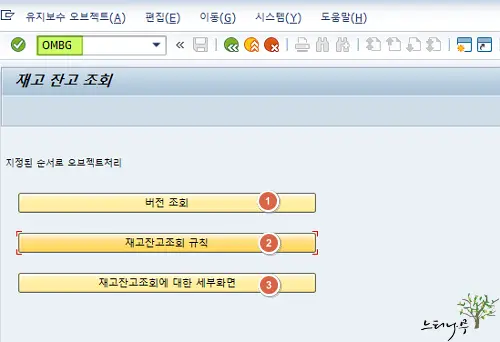
3. 아래 화면은 버전 조회 버튼을 선택했을 때 나오는 화면입니다.
- 기존에 만들어진 버전이 조회 됩니다. 내역을 수정하거나 불필요한 버전을 삭제할 수 있습니다.
4. 새로운 버전을 만들려면 신규 엔트리를 클릭해서 버전 조회에 신규 버전 번호와 내역을 입력하고 저장하면 됩니다.
- 그럼 MMBE의 조회 버전에서 선택할 수 있는 버전이 하나 더 만들어지게 됩니다.
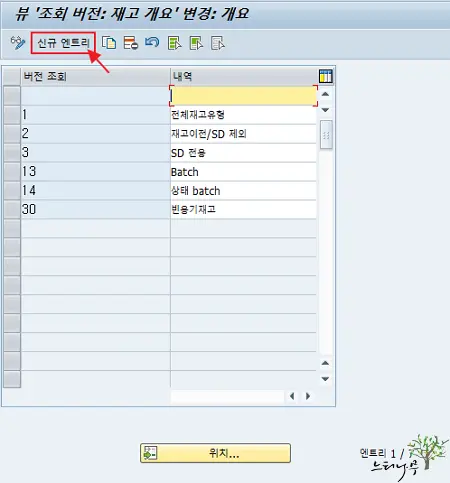
5. 아래 화면은 재고잔고조회 규칙을 선택했을 때 나오는 화면입니다.
각 버전 별로 구성 된 필드 이름을 유지 보수하는 화면입니다. 즉, 버전에 대해 필드가 표시되는 방식을 설정하게 됩니다.
- 버전 : 버전 조회에서 만든 버전 번호입니다.
- 윈도우번호 : MMBE(재고 개요) 내의 어떤 창에 재고 유형이 포함되어 있는지 지정하는 번호입니다.
- 열 번호 : 재고 개요의 어떤 열에 재고 유형이 포함되어 있는지 지정하는 번호입니다.
재고 개요는 개별 재고 유형이 표시되는 순서에 따라 여러 개의 조회 버전을 가질 수 있습니다. - 필드 이름 : MMBE(재고 개요) 리스트의 필드 이름을 지정해 줍니다.
- 내역 : 필드 이름에 대한 내역입니다.
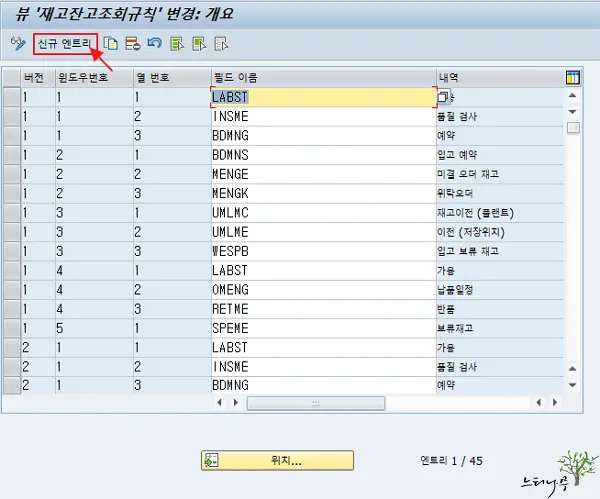
6. 새로운 버전에 필드가 표시되는 방식을 설정하기 위해 신규 엔트리를 클릭하면 아래 화면처럼 버전에 대한 필드를 추가하는 화면이 나타납니다.
7. 앞에서 설명한 버전, 윈도우번호, 열 번호, 필드 이름을 모두 입력하고, 저장하면 됩니다.
- 윈도우번호, 열 번호를 1씩 증가하면서 원하는 필드들이 표시되도록 여러 줄 입력해 줍니다.
- 필드 이름은 입력 도움말(F4)에서 선택해서 추가하면 됩니다.

SAP MMBE에서 필드 레이아웃을 변경하는 방법 – 조회 버전
▶ SAP MMBE(재고 개요) 트랜잭션의 화면에서 조회 버전을 통해 리스트의 레이아웃을 변경해서 조회할 수 있습니다.
1. 조회 버전에는 앞 단락에서 설명한 OMBG 트랜잭션에서 생성한 버전을 선택할 수 있습니다.
2. 해당 버전의 재고잔고조회 규칙에 지정된 필드가 결과 리스트의 레이아웃을 표시됩니다.
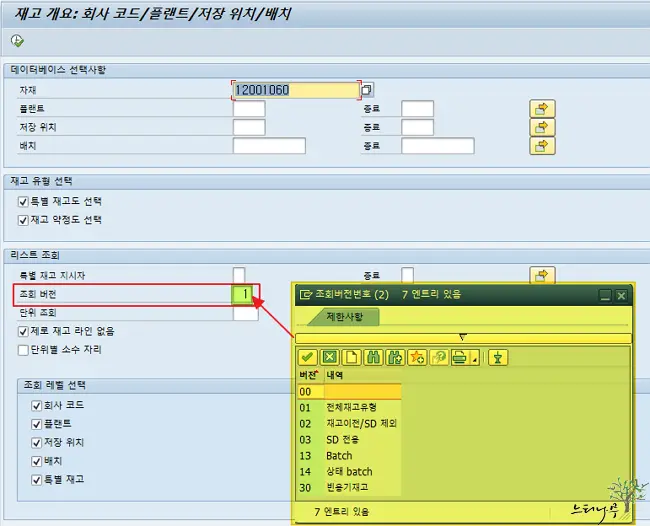
3. 아래 화면은 조회 버전 “01”을 선택하고 실행했을 때의 결과 리스트 입니다.
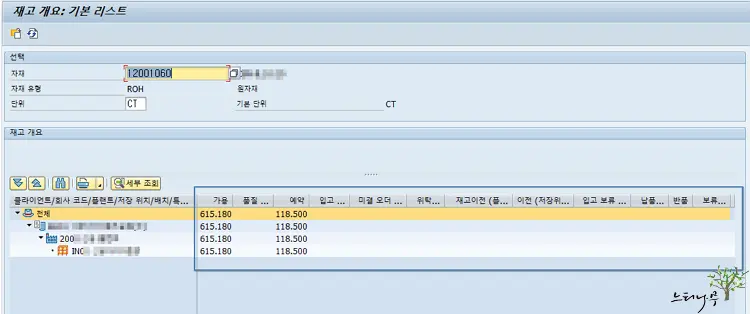
4. 아래 화면은 조회 버전 “02”을 선택하고 실행했을 때의 결과 리스트 입니다.
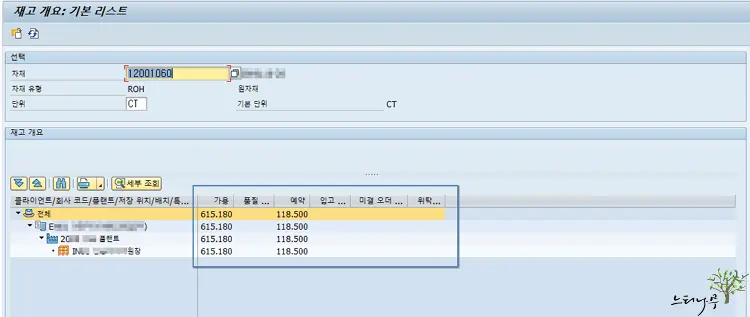
마무리
하나의 MMBE 트랜잭션을 사용자 또는 원하는 정보에 따라 필드 레이아웃을 변경해서 조회하면 훨씬 더 효율적으로 조회가 가능합니다.
구매 파트에서 필요로 하는 정보와 영업이나 생산 파트에서 필요로 하는 정보가 서로 다를 수 있습니다.
여러 개의 레이아웃을 미리 만들어 놓고 필요에 맞게 해당 레이아웃으로 리스트를 확인할 수 있다면 업무에 좀 더 도움이 되리라 생각됩니다.
※ 함께 읽으면 도움이 될 만한 다른 포스팅 글입니다.
이 글이 도움이 되었기를 바랍니다. ^-^